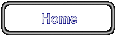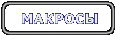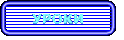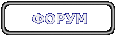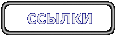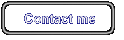Вместо вступления хотелось бы сказать, что создавая какое либо изображение рекомендую делать его по размеру большим от предпологаемого, что бы в последствии уменьшить до нужных Вам размеров.
|
1. Изготовим сперва текстуру для дальнейшей нашей работы. Нам надо надо создать что-то вроде металлического листа. Откройте новый документ(H: 600pix W: 600pix Resolution: 100pix/inch). Залейте его 50%-ным серым и примените фильтр Noise (Шум) cо следующими параметрами: Monochrome (Сохранять оттенки), Amount-35, Uniform. |
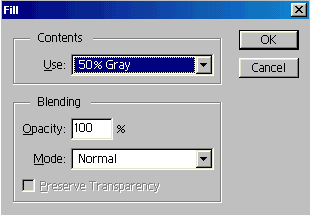
|
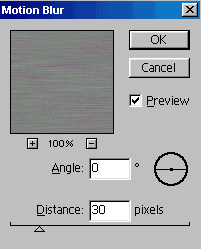 |
2. Далее воспользуемся фильтром Motion Blur (Размытие в движении) с параметрами как показано на рисунке. Теперь если Вы присмотритесь то справа и слева у изображения примененный эффект не заметен. Чтобы избавиться от этого недостатка выделите весь документ (Ctrl+A) и активизируйте рамку трансформации (Ctrl+T). Растяните в обе стороны рамку. Сделали? Отлично! |
|
3. На новом слое примените фильтр Clouds, размойте его фильтром Motion Blur c параметрами: Angle-90, Distance-90. Задайте этому слою режим Overlay (Перекрытие) и измените степень прозрачности (в моем примере это 48%). Теперь возмите кисть с диаметром 13 pix и добавте различные точки на этом же слое. Полученный результат виден на картинке. Сохраните изображение в формате PSD. |
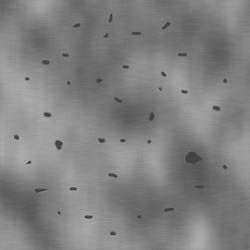
|
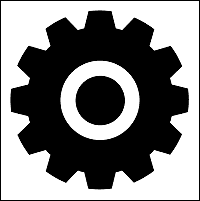 |
4. Итак, теперь мы имеем текстуру. Следующим шагом будет создание объекта, на который будет положена текстура. В программе Adobe Illustrator я нарисовал контур шестеренки. Вы же можете взять любой другой предмет или воспользоваться моей заготовкой, которую можно скачать тут. |
5. Откройте новый документ с параметрами как при создании текстуры. Создайте новый канал. Перенесите в него канал shesterenka из скаченного изображения . Если вы не знаете как это сделать, то читайте совет про создание эффекта пазл.
|
6. Загружаем созданный нами канал. В палитре инструментов выберите градиентную заливку от черного к белому и залейте по диагонали. Должно получиться как на изображении справа. |
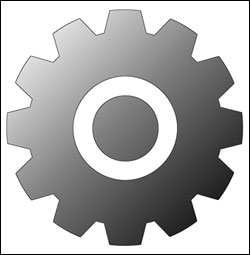
|
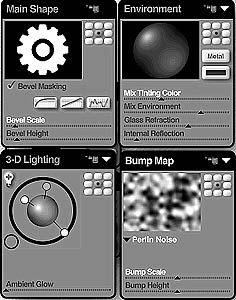 |
7. Далее применим фильтр Shape Snifter из набора фильтров KPT 5. Если такой отсутствует, в полне подойдет Inner Bevel из Eye Candy. Существует множество фильтров и возможностей для создания нужного нам эффекта. Я использую KPT из-за его гибкости и удобства работы с изображением. Параметры настройки фильтра KPT слева на картинке. |
|
8. Работа вышеописанного фильтра хороша, но полученная шестеренка слишком выглядит идеальной и немного "пластиковой". Тут то и понадобиться созданная нами текстура. Filter > Texture > Texturizer. Загрузите файл с текстурой параметры можно настроить по желанию (параметр Scaling оставте равным 100%). После этого можно применить фильр Unsharp Mask, чтобы подчеркнуть неровности текстуры, но это уже по вкусу. |

|
В заключение скажу, что каждый раз, проделывая этот несложный трюк, я нахожу новые пути по его созданию, но базовым остается этот. Он так же может иметь и продолжение, пример ниже.


Copyright(c) 2001 My Company. All rights reserved.